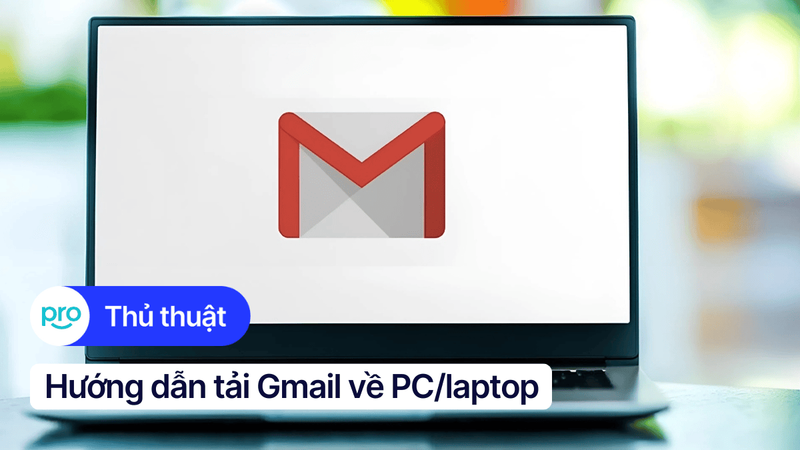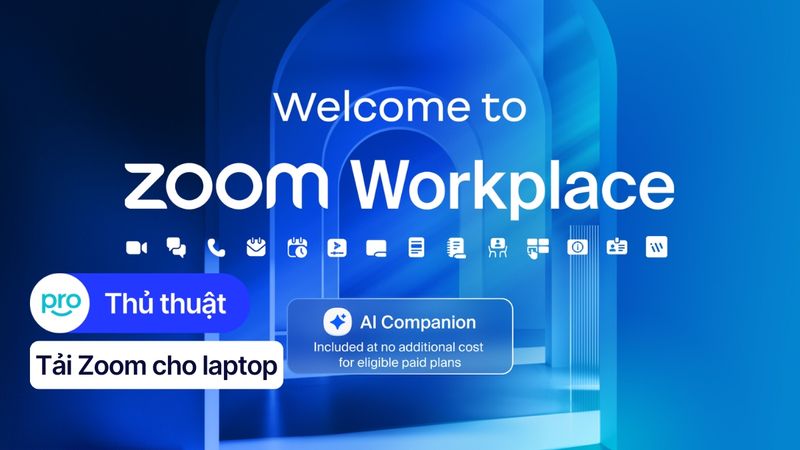Hướng dẫn tạo ID Apple trên laptop đơn giản, nhanh chóng
Bạn muốn tải ứng dụng, sử dụng iCloud, hay tận hưởng trọn vẹn hệ sinh thái Apple nhưng không biết cách tạo ID Apple trên laptop. Đừng lo lắng, việc tạo ID Apple trên laptop vô cùng đơn giản và nhanh chóng. Hãy cùng khám phá ngay hướng dẫn chi tiết trong bài viết dưới đây!
1. Những điểm chính
Bài viết giới thiệu về ID Apple cũng như tầm quan trọng và ứng dụng của nó trong hệ sinh thái Apple.
Một số lợi ích của việc tạo ID Apple trên laptop mang lại như thao tác dễ dàng trên màn hình lớn, hiển thị rõ ràng, bảo mật tốt hơn,...
Bài viết hướng dẫn chi tiết những bước tạo ID Apple trên laptop giúp bạn dễ dàng thực hiện theo.
Một vài điều bạn cần lưu ý khi sử dụng ID Apple giúp tăng cường bảo mật như sử dụng mật khẩu mạnh và không chia sẻ với người khác.
Giải đáp một số thắc mắc có liên quan như tạo ID Apple có mất phí không hay quên mật khẩu ID Apple phải làm sao.
2. Giới thiệu về ID Apple
ID Apple hay tài khoản Apple là chìa khóa để bạn bước vào thế giới Apple. Tài khoản cho phép bạn truy cập vào các dịch vụ quan trọng như iCloud, App Store, Apple Music và nhiều hơn nữa.
Với Tài khoản Apple, bạn có thể tải xuống ứng dụng, lưu trữ dữ liệu trên iCloud, mua sắm trên App Store, đồng bộ dữ liệu giữa các thiết bị Apple và sử dụng các dịch vụ khác của Apple. Sở hữu một Tài khoản Apple là điều cần thiết để tận dụng tối đa các tính năng và tiện ích mà hệ sinh thái Apple mang lại.
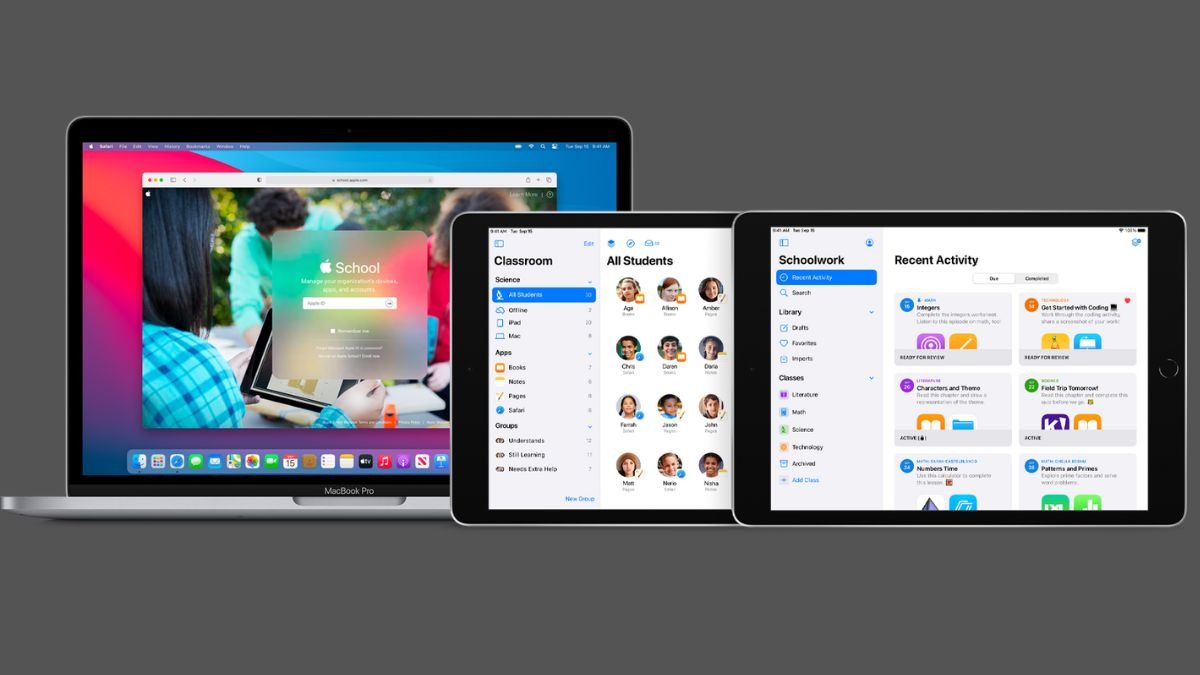
ID Apple hay tài khoản Apple giúp bạn truy cập vào các dịch vụ quan trọng
3. Lợi ích của việc tạo ID Apple trên laptop
Tạo Tài khoản Apple trên laptop mang lại nhiều lợi ích so với việc tạo trên điện thoại. Màn hình lớn và bàn phím vật lý giúp thao tác nhanh chóng và thuận tiện hơn. Dưới đây là một số lợi ích cụ thể:
Dễ dàng thao tác: Màn hình laptop rộng rãi giúp bạn dễ dàng nhập thông tin, xem lại và chỉnh sửa trước khi hoàn tất quá trình đăng ký.
Hiển thị rõ ràng: Thông tin hiển thị đầy đủ và rõ ràng hơn trên màn hình lớn, giúp bạn tránh những sai sót khi nhập liệu.
Bảo mật tốt hơn: Laptop thường được bảo vệ bằng mật khẩu và ít bị mất cắp hơn điện thoại, giúp tăng cường bảo mật cho Tài khoản Apple của bạn.
Quản lý thuận tiện: Việc quản lý tài khoản, thông tin thanh toán và các thiết bị Apple được liên kết sẽ dễ dàng hơn trên giao diện web của laptop.
Lựa chọn thanh toán đa dạng: Bạn có thể sử dụng nhiều phương thức thanh toán khác nhau trên laptop, thuận tiện hơn so với việc sử dụng thanh toán qua di động.
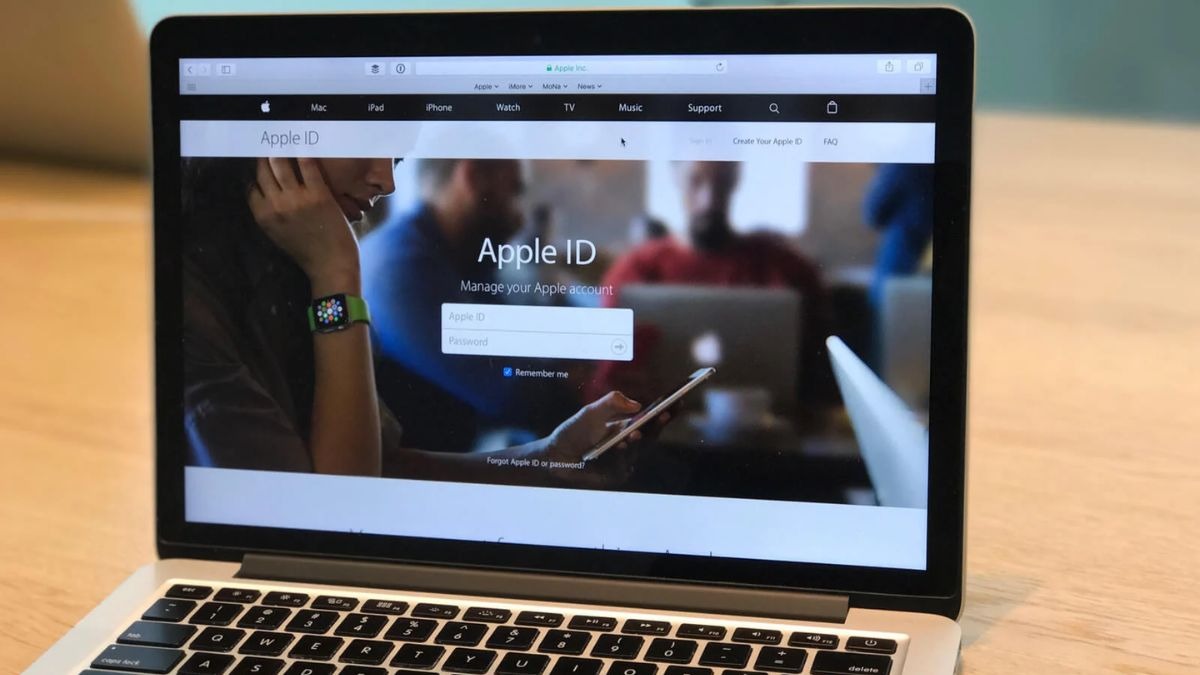
Một số lợi ích của việc tạo ID Apple trên laptop
4. Hướng dẫn chi tiết cách tạo ID Apple trên laptop
Hướng dẫn được thực hiện trên Macbook m1 2022. Bạn có thể thực hiện tương tự trên các dòng Macbook khác.
Bước 1: Truy cập website của Apple ID: Mở trình duyệt web trên laptop và truy cập vào địa chỉ appleid.apple.com
Bước 2: Bắt đầu tạo tài khoản: Click vào nút Sing In > Chọn Forget Password để tạo tài khoản.
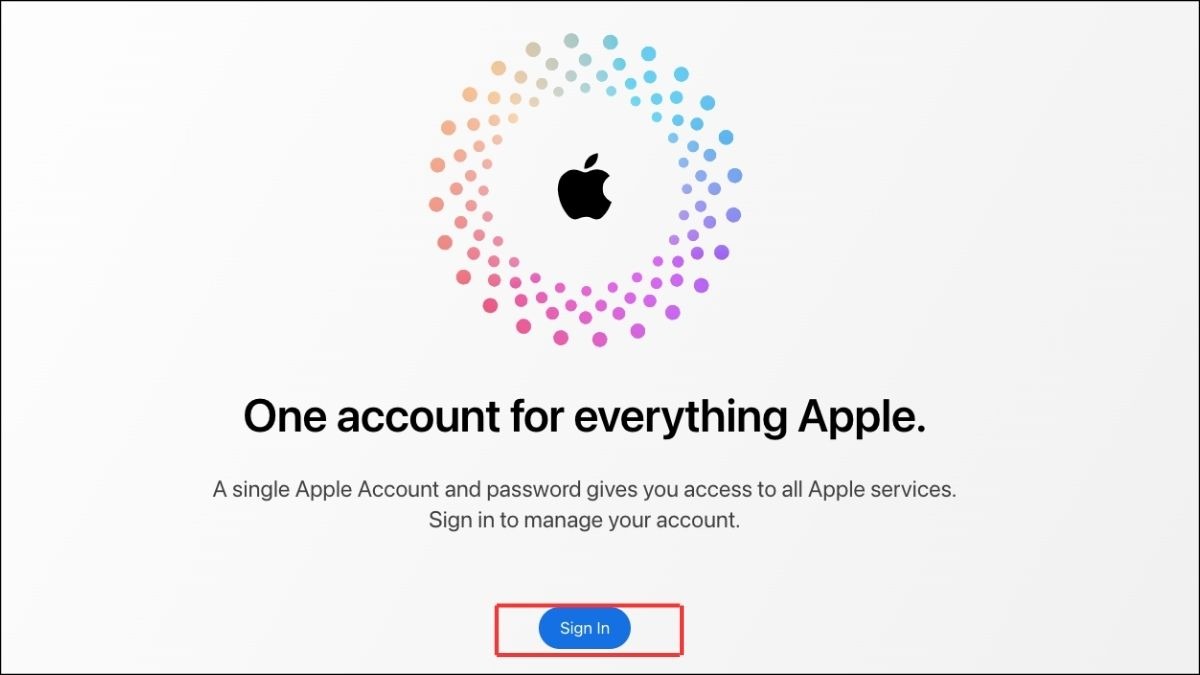
Nhấn vào Sign In để bắt đầu tạo tài khoản của mình
Bước 3: Điền thông tin cá nhân: Nhập đầy đủ và chính xác các thông tin được yêu cầu, bao gồm:
Họ và tên: Nhập họ và tên thật của bạn.
Email: Nhập địa chỉ email mà bạn sẽ sử dụng làm tên đăng nhập cho Tài khoản Apple. Địa chỉ email này chưa được sử dụng cho bất kỳ ID Apple nào khác.
Mật khẩu: Tạo một mật khẩu mạnh, bao gồm chữ hoa, chữ thường, số và ký tự đặc biệt. Ghi nhớ mật khẩu này.
Xác nhận mật khẩu: Nhập lại mật khẩu để xác nhận.
Ngày sinh: Chọn ngày, tháng, năm sinh của bạn.
Quốc gia/Khu vực: Chọn quốc gia hoặc khu vực bạn đang sinh sống.
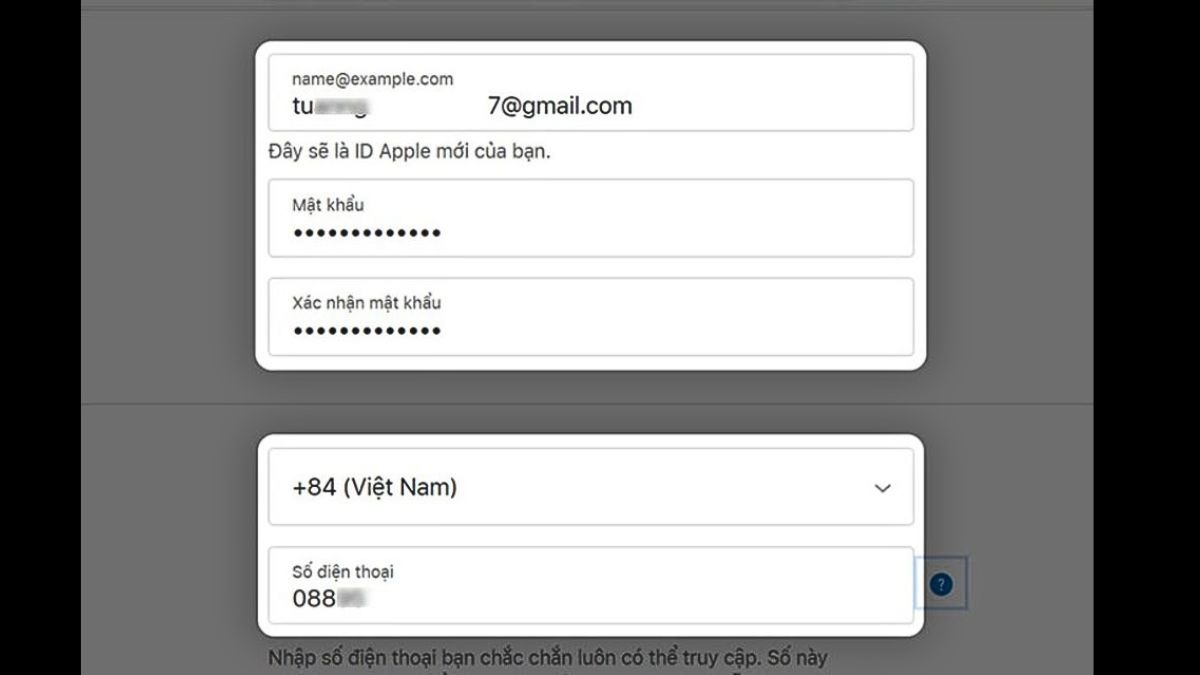
Bạn điền đầy đủ những thông tin cần thiết
Bước 4: Xác minh số điện thoại: Nhập số điện thoại của bạn để nhận mã xác minh. Chọn phương thức xác minh qua tin nhắn SMS hoặc cuộc gọi thoại.

Nhập và xác minh số điện thoại của bạn
Bước 5: Nhập mã xác minh: Nhập mã xác minh bạn nhận được vào ô tương ứng.
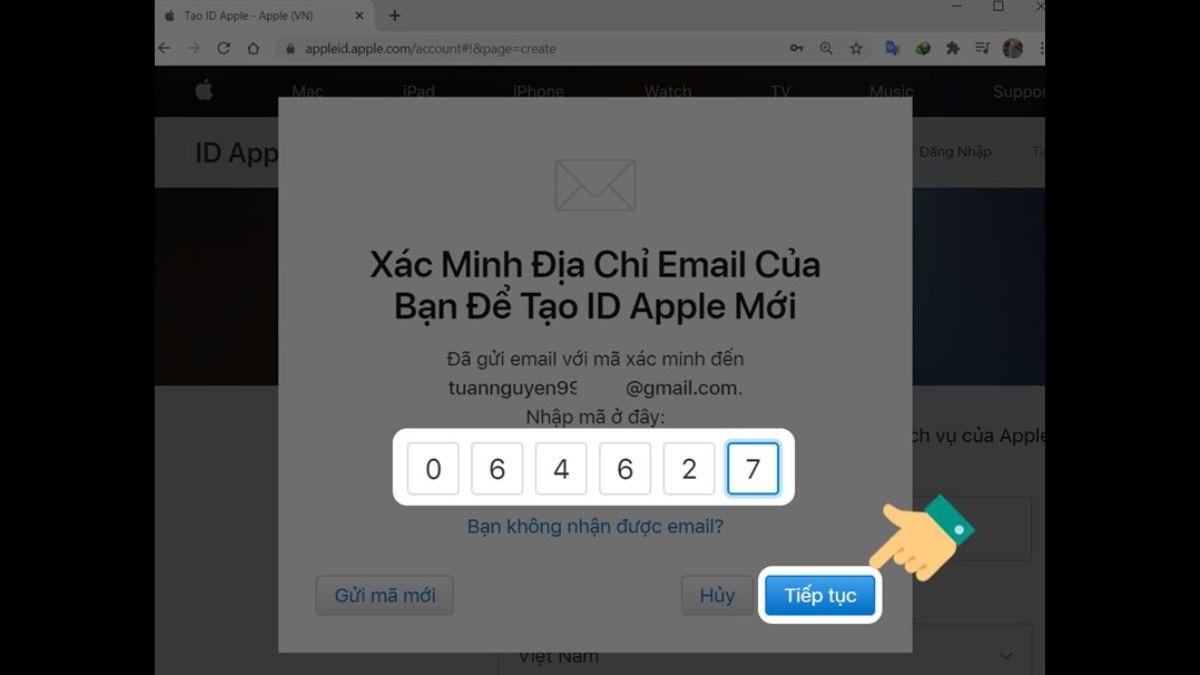
Bạn xác minh lại địa chỉ Email
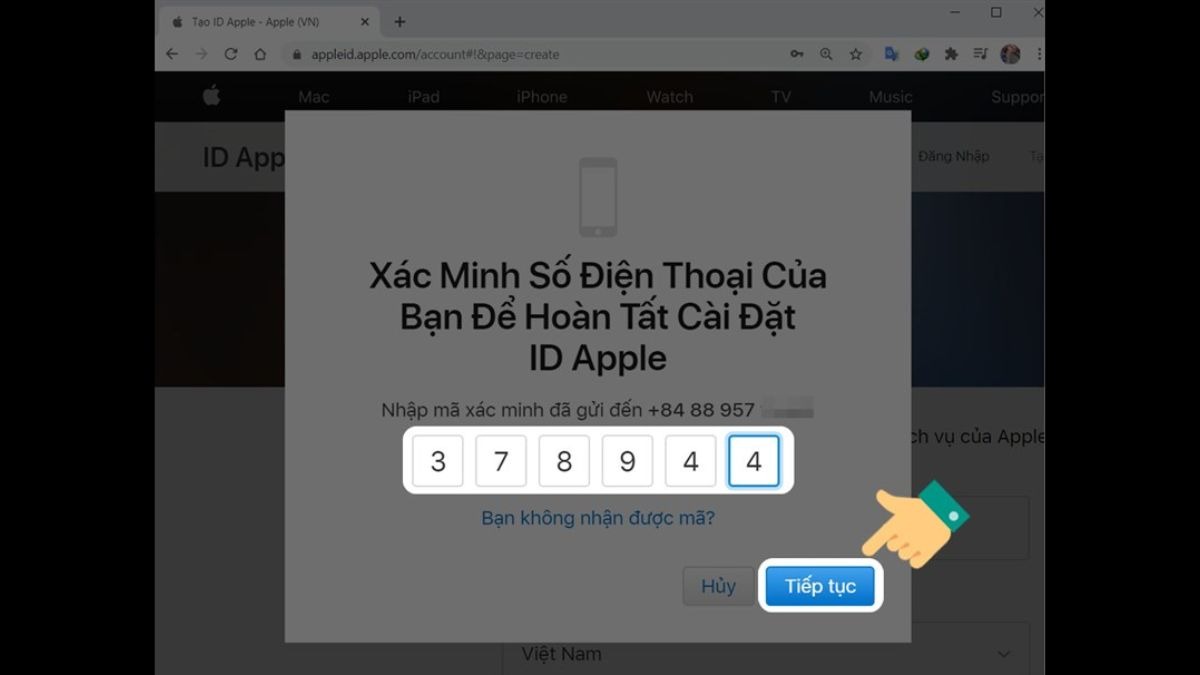
Bạn xác minh lại số điện thoại để hoàn tất thao tác
Bước 6: Đặt câu hỏi bảo mật: Chọn và trả lời ba câu hỏi bảo mật. Những câu hỏi này sẽ giúp bạn khôi phục tài khoản nếu quên mật khẩu.
Bước 7: Đồng ý với các điều khoản và điều kiện: Đọc kỹ và đồng ý với các điều khoản và điều kiện của Apple.
Bước 8: Hoàn tất tạo tài khoản: Click vào nút Continue (Tiếp tục) để hoàn tất quá trình tạo Tài khoản Apple.
5. Một số lưu ý khi sử dụng ID Apple
Một số lưu ý quan trọng khi sử dụng Tài khoản Apple:
Chọn mật khẩu có độ dài tối thiểu 8 ký tự, bao gồm chữ hoa, chữ thường, số và ký tự đặc biệt. Tránh sử dụng thông tin cá nhân dễ đoán như ngày sinh, số điện thoại.
Xác minh hai yếu tố giúp tăng cường bảo mật cho tài khoản của bạn bằng cách yêu cầu mã xác minh từ thiết bị tin cậy khi đăng nhập. Để bật, truy cập vào trang web appleid.apple.com, đăng nhập và tìm kiếm mục Security (Bảo mật) > Two-Factor Authentication (Xác minh hai yếu tố).
Chỉ lưu trữ những thông tin cần thiết trên iCloud và thường xuyên sao lưu dữ liệu quan trọng.
Thường xuyên kiểm tra hoạt động đăng nhập vào Tài khoản Apple của bạn để phát hiện các truy cập trái phép. Bạn có thể xem lịch sử đăng nhập trên trang web appleid.apple.com.
Bật tính năng Find My (Tìm) để định vị thiết bị Apple của bạn khi bị mất. Bạn có thể truy cập vào trang web icloud.com/find để định vị thiết bị.
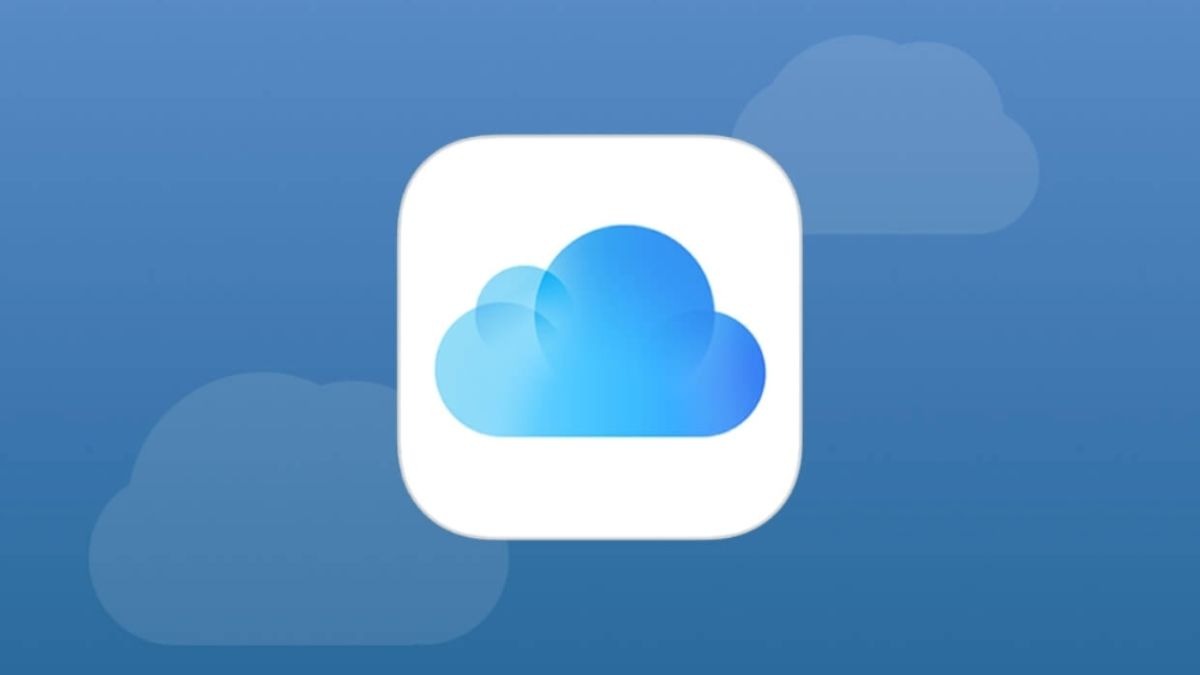
Một số lưu ý khi sử dụng ID Apple
6. Một số câu hỏi liên quan
6.1. Tôi có thể tạo nhiều ID Apple trên một laptop được không?
Có, bạn hoàn toàn có thể tạo nhiều Tài khoản Apple trên cùng một laptop. Sau khi tạo tài khoản đầu tiên, bạn chỉ cần đăng xuất khỏi tài khoản đó và lặp lại các bước hướng dẫn tạo tài khoản mới. Mỗi tài khoản sẽ có thông tin đăng nhập và dữ liệu riêng biệt.
6.2. Tôi quên mật khẩu Tài khoản Apple phải làm sao?
Nếu quên mật khẩu Tài khoản Apple, bạn có thể khôi phục bằng cách truy cập vào website iforgot.apple.com và làm theo hướng dẫn. Bạn sẽ cần cung cấp địa chỉ email hoặc số điện thoại đã đăng ký với tài khoản để xác minh danh tính và đặt lại mật khẩu
6.3. Tạo Tài khoản Apple có mất phí không?
Việc tạo Tài khoản Apple là hoàn toàn miễn phí. Bạn không phải trả bất kỳ khoản phí nào để đăng ký và sử dụng tài khoản. Tuy nhiên, bạn sẽ cần cung cấp thông tin thanh toán nếu muốn mua ứng dụng, đăng ký dịch vụ trả phí hoặc nâng cấp dung lượng iCloud.
Xem thêm:
Hướng dẫn thêm thẻ vào Apple Pay cực chi tiết cho người dùng Việt Nam
Cách bật camera trên Laptop Win 11, Win 10 đơn giản
Việc tạo Tài khoản Apple trên laptop rất đơn giản và nhanh chóng, giúp bạn dễ dàng truy cập vào hệ sinh thái phong phú của Apple. Hy vọng bài viết này đã cung cấp cho bạn những thông tin hữu ích. Nếu bạn vẫn còn gặp khó khăn hoặc cần hỗ trợ thêm, hãy đến ngay ThinkPro để được tư vấn tận tình bởi đội ngũ chuyên nghiệp của chúng tôi.